- 系统
- 教程
- 软件
- 安卓
时间:2020-11-28 来源:u小马 访问:次
Win10正式版如何去除右下角广告?Win10正式版是电脑系统中的一种,相比之前的Win7/Win8,Win10正式版的广告可谓无孔不入。开始菜单、应用列表、锁屏页面、通知中心……,所有你能想到的地方,几乎都能看到各类广告。那么我们该如何去除右下角广告呢?今天小编就来为大家介绍一下Win10正式版去除右下角广告的方法教程,希望大家会喜欢。
Win10正式版去除右下角广告的方法:
一、开始菜单/屏幕广告!
位于开始菜单的广告,其实还是比较显眼的,主要是各位遇见的时候,不太清楚这是什么,除非你像大白菜一样,点进去~
而位于开始屏幕的广告,其实和开始菜单广告差不多,主要是以磁贴的形式展现,更加显眼。
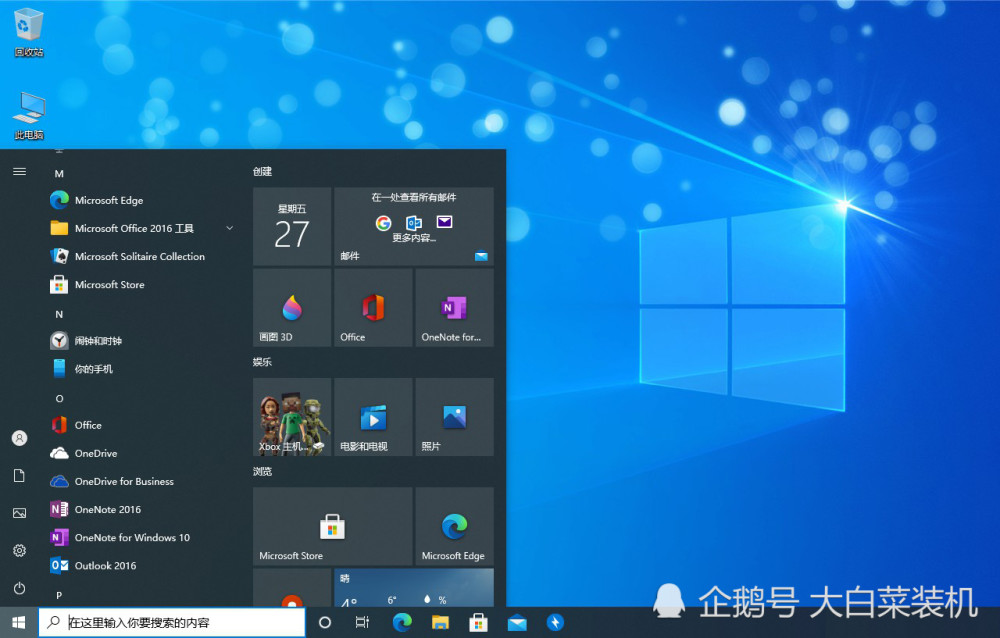
注意:
开始菜单自带的广告,本质上是Windows安装时“送”给你的UWP 应用,所以这些广告不一定全部是游戏跳转,也有可能是其他的程序。
去除步骤:
1、 右键选中“广告”,选择“卸载”
2、 然后,右键桌面空白处,点击“个性化”
3、 再切换至“开始”选项卡,找到并关闭右侧页面的“偶尔在开始菜单中显示建议”即可
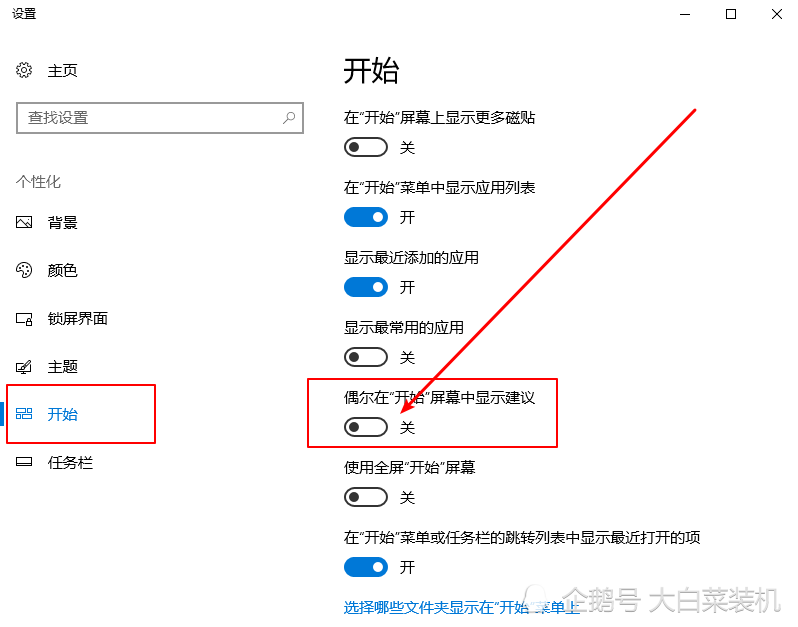
二、锁屏广告!
Win10的锁屏图片,其实十分唯美,但是里面却会经常出现一些和Windows的广告和推荐……
Win10锁屏,其实是“Windows聚焦功能”包含许多美丽的图片,因此如果去除这些广告和推荐的话,这些精美的图片就有可能看不到了!

去除步骤:
1、 右键桌面空白处,点击“个性化”
2、 点击切换至“锁屏界面”,并在右侧页面“背景”选项卡,选择“幻灯片放映”或者“图片”
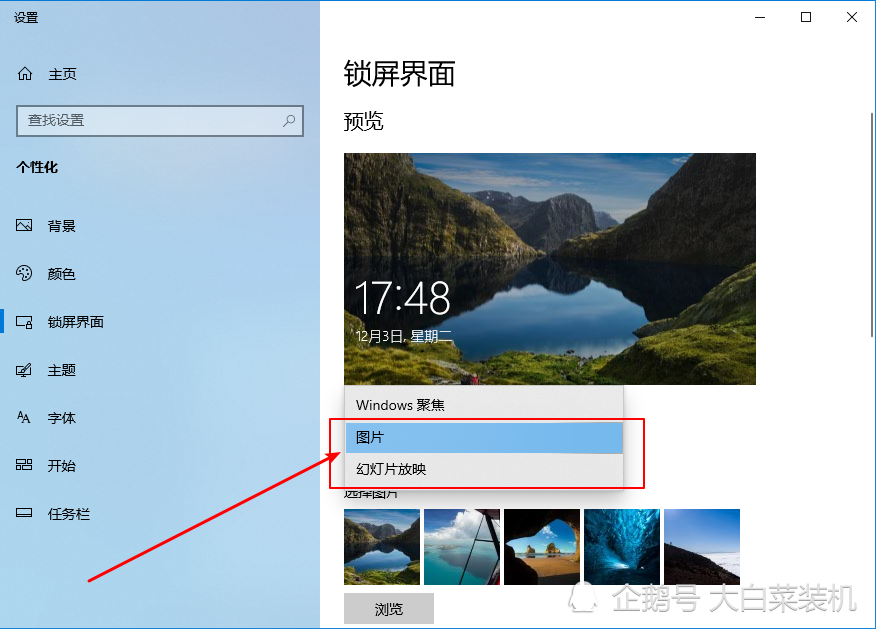
3、 更换了锁屏界面的模式之后,关闭下方的“在锁屏界面上从 Windows 和 Cortana 获取花絮、提示等”即可
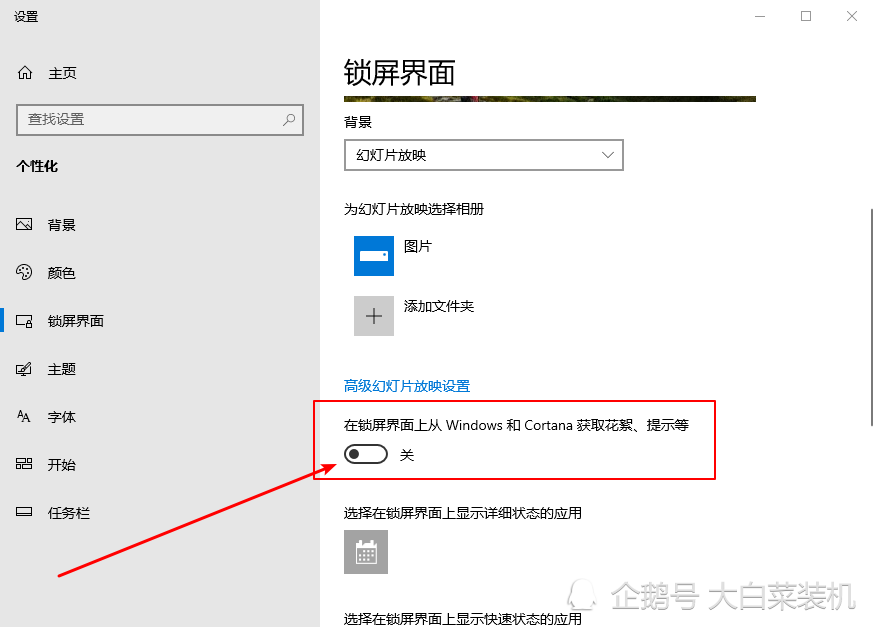
三、Windows Ink工作区广告!
Windows Ink工作区实用性很强的,而Windows 的应用推荐也是有偷偷的在这里出现了。
去除步骤:
同时按住“win+i”打开设置页面,点击“设备”,随后切换至“笔和 Windows Ink”,取消勾选“显示推荐使用的应用”即可
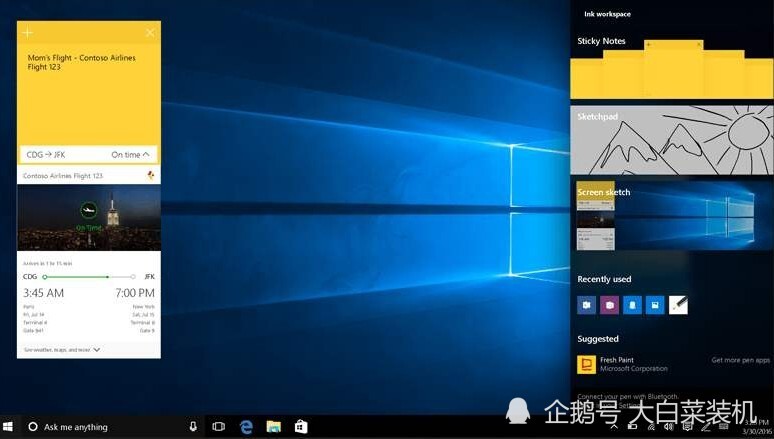
四、通知中心广告!
通知中心,也就是桌面右下角那个消息通知,一般那些系统和应用的通知都会在这里显示。
去除步骤:
1、 同时按住“win+i”打开设置页面,点击“系统”
2、 然后,切换至“通知和操作”选项卡,关闭右侧页面的“获取来自应用和其他发送者的通知”以及“在使用Windows时获取提示、技巧和建议”
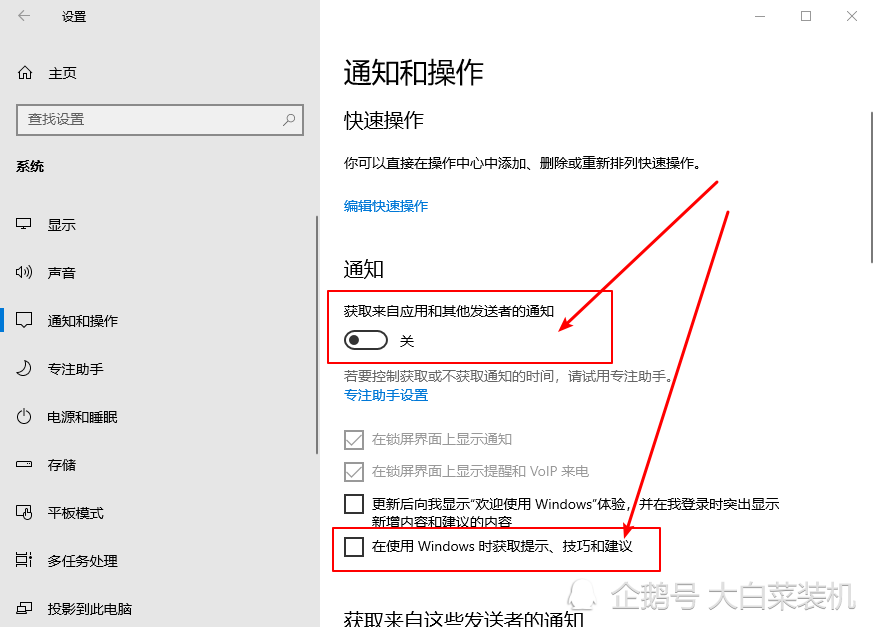
以上介绍的内容就是关于Win10正式版去除右下角广告的具体操作方法,不知道大家学会了没有,如果你也遇到了这样的问题的话可以按照小编的方法自己尝试一下,希望可以帮助大家解决问题,谢谢!!!想要了解更多的Windows10技巧请关注Win10镜像官网~~~





